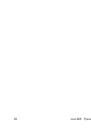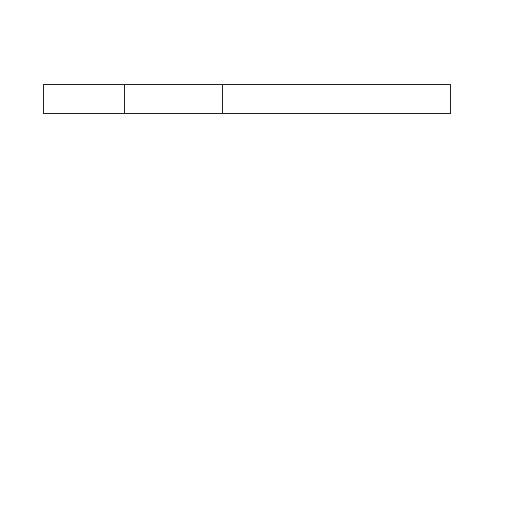
nuvi 465 Руководство пользователя
17
Полный список сервис-центров можно посмотреть на сайте по адресу:
http://garmin.ru/
support/service
/
Название
компании
Область, край
Координаты
Навиком
Московская обл.
115407, г. Москва, ул. Речников д. 7, стр. 17,
тел: (495) 933-00-46, e-mail: support@navicom.ru
Ассоциация - 27
Московская
119071, г. Москва,
область
ул.Малая Калужская, д.27, оф.37
тел./факс: (495) 633-18-33, (916) 557-77-27
www.a27.ru, e-mail: gps@a27.ru
Тропоход МСК
Московская
г. Москва, Багратионовский проезд, д.7/1,
область
ТК “Горбушкин Двор”, пав. D1-001.
тел.: (495) 737-52-94. tropohod@yandex.ru.
ИТЦ “Кибер”
Костромская
156000 г. Кострома, Мелочные ряды, кор. “Ж”
область
тел./факс: (4942) 311-415, 314-240
Мобифон
(ООО “Радиомир”)
Тульская обл.
г. Тула, пр-т Ленина, д. 64. тел.: (4872) 310-170
GPS-маркет
Приморский
г. Владивосток, ул. Светланская 205
край
тел./факс +7(4232) 215-490, 68-22-38
www.navigatorvl.ru, e-mail: navigatorvl@mail.ru
Мир Связи
Камчатская
683003, г. Петропавловск-Камчатский,
область
ул. Мишенная, д.9, +7(4152) 11-11-40 (т/ф),
mirsvz@mail.kamchatka.ru
ООО “Валеста”
Хабаровский
680045, г. Хабаровск, ул. Краснореченская, д.205,
край
тел./ф +7(4212) 33-08-37, тел. +7(4212)603-503,
www.doroga-dv.ru
ООО “Валеста”
Хабаровский
681027, г. Комсомольск-на-Амуре,
край
Проспект Ленина, д.7, тел./ф. +7(4217)57-37-47,
тел. +7(4217) 516-615
СЕРВИСНЫЕ ЦЕНТРЫ